Đơn đặt hàng (Sales Order)
Đơn đặt hàng là một văn bản xác nhận đặt hàng từ khách hàng.
Đơn đặt hàng thường là một Hợp đồng ràng buộc với khách hàng. Sau khi khách hàng xác nhận báo giá, bạn có thể chuyển Báo giá thành Đơn đặt hàng.
1. Quy trình bán hàng

Báo giá: Ước tính chi phí về các sản phẩm/ dịch vụ dành cho các khách hàng tiềm năng hoặc khách hàng hiện tại.
Khi có báo giá thì khách hàng ra quyết định mua hàng và tiến hành tạo Đơn đặt hàng.
Dựa vào Đơn đặt hàng, công ty cung cấp sản phẩm/ dịch vụ cho khách hàng và xuất Hóa đơn bán hàng.
Đối với các mặt hàng là sản phẩm/ thành phẩm thì cần tạo Phiếu xuất kho/ Phiếu giao hàng để xuất hàng trong kho và giao cho khách hàng.
Khi khách hàng trả tiền sẽ tạo Bút toán thanh toán để ghi nhận số tiền đã nhận.
2. Điều kiện tiên quyết
Trước khi tạo và sử dụng Đơn đặt hàng, bạn cần tạo các dữ liệu sau đây:
Khách hàng (Customer)
Item (Mặt hàng)
3. Cách tạo đơn đặt hàng
Bước 1: Truy cập danh sách Đơn đặt hàng và thêm mới Đơn đặt hàng
-Cách 1: Tạo Đơn đặt hàng bằng cách truy cập Bán hàng > Đơn đặt hàng
Tab Bán hàng > Mục bán hàng > Đơn đặt hàng
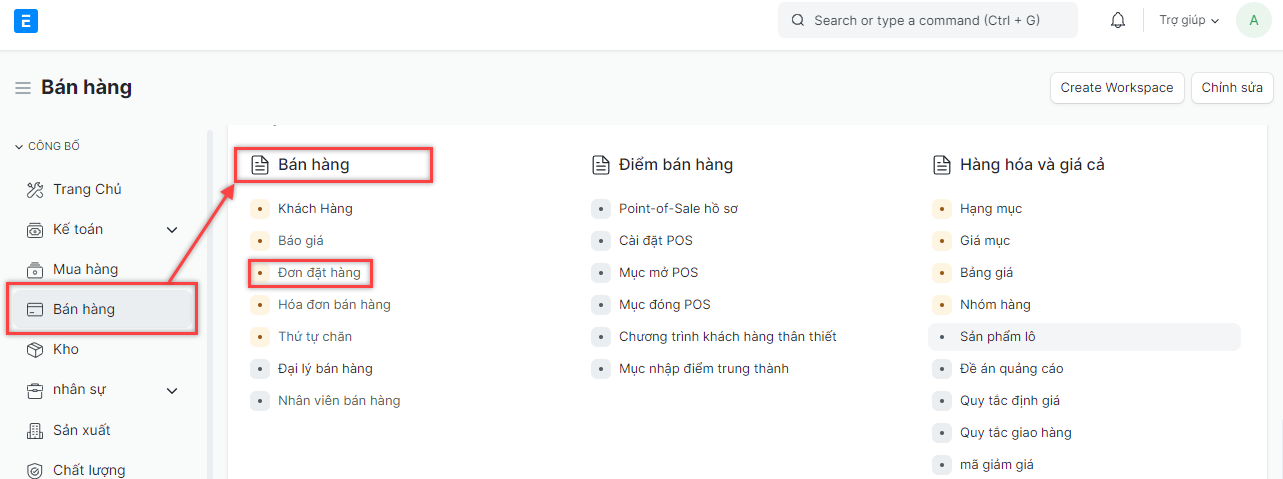
Click vào "Thêm Đơn đặt hàng" để thêm mới đơn đặt hàng: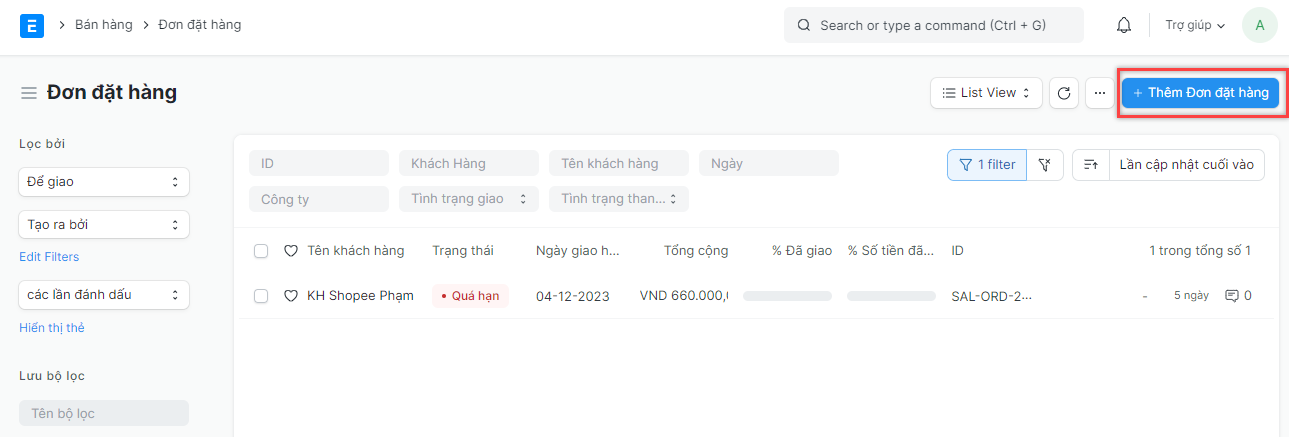
Giao diện thêm mới hiển thị như sau: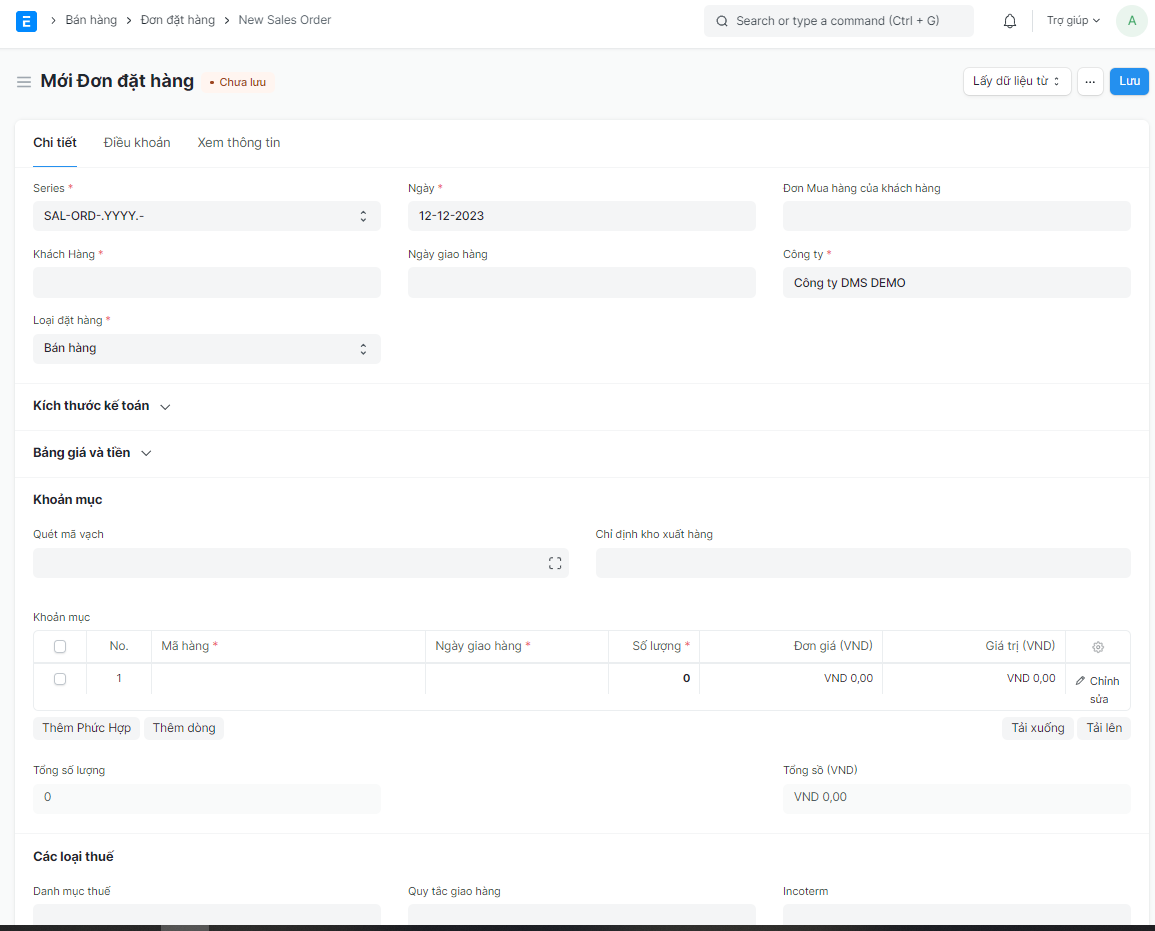
-Cách 2: Tạo Đơn đặt hàng từ Báo giá
Truy cập vào báo giá của khách hàng mà bạn muốn tạo > Click Tạo "Đơn đặt hàng"
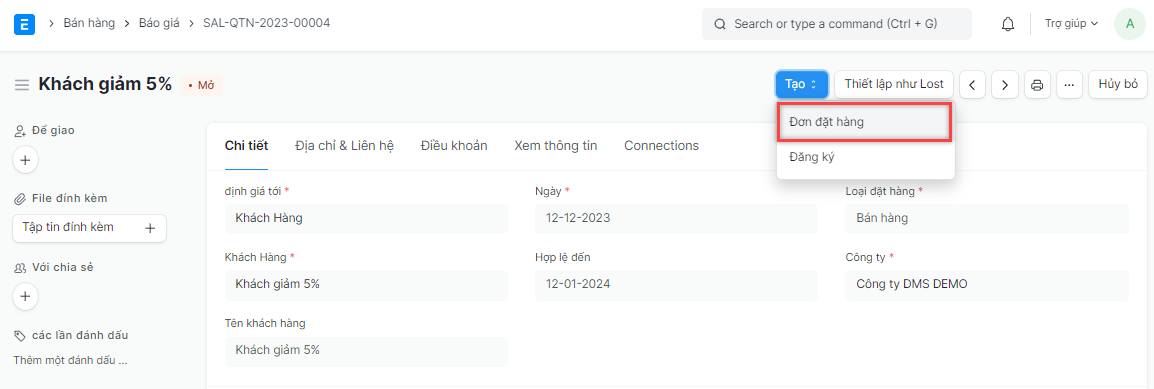
Giao diện thêm mới Đơn đặt hàng mở ra được điền sẵn thông tin khách hàng và sản phẩm như trong báo giá: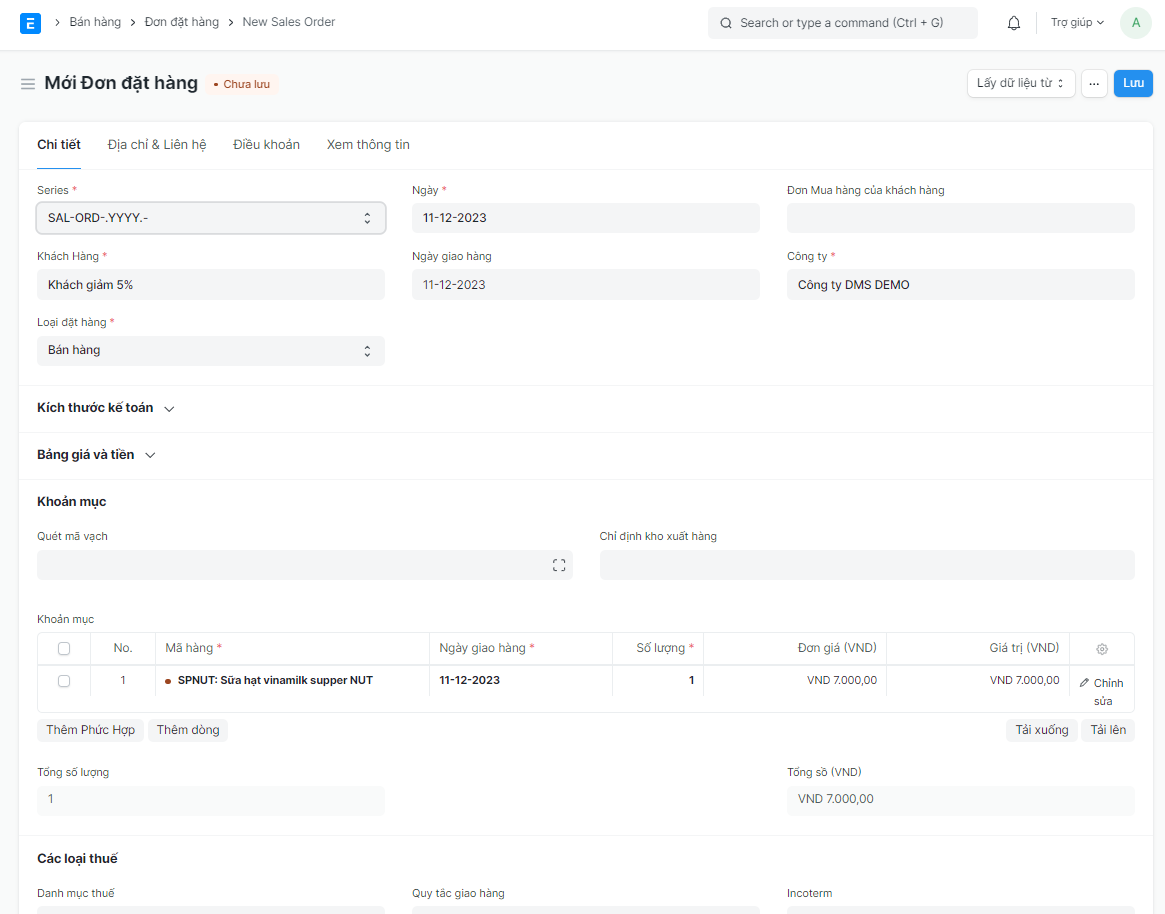
Bước 2: Chọn "Khách hàng"
Chọn khách hàng cho đơn đặt hàng.
Bước 3: Đặt "Ngày giao hàng"
Chọn "Ngày giao hàng" - áp dụng cho toàn bộ đơn hàng.
Bước 4: Chọn "Loại đơn hàng"
Có 3 loại đơn hàng là Bán hàng, Bảo trì và Giỏ hàng, giá trị ban đầu mặc định là Bán hàng.
Bước 5: Trong "Đơn đặt hàng của khách hàng"
Bạn có thể nhập Số đơn đặt hàng của khách hàng
Bước 6: Nhập thông tin mặt hàng
Nhập mặt hàng và số lượng cần giao trong bảng Mặt hàng. Nếu các mặt hàng đã có giá, trường Giá sẽ được điền tự động. Nếu không, hãy nhập Giá mặt hàng theo cách thủ công. Bạn cũng có thể trực tiếp sửa Giá mặt hàng đã được điền tự động trong trường hợp bạn muốn thay đổi giá trị đó.
Bước 7: Click "Lưu" để lưu bản nháp của Đơn đặt hàng
Bước 8: Bấm "Gửi" để gửi Đơn đặt hàng lên Hệ thống
4. Tính năng
4.1. Bảng giá và tiền tệ
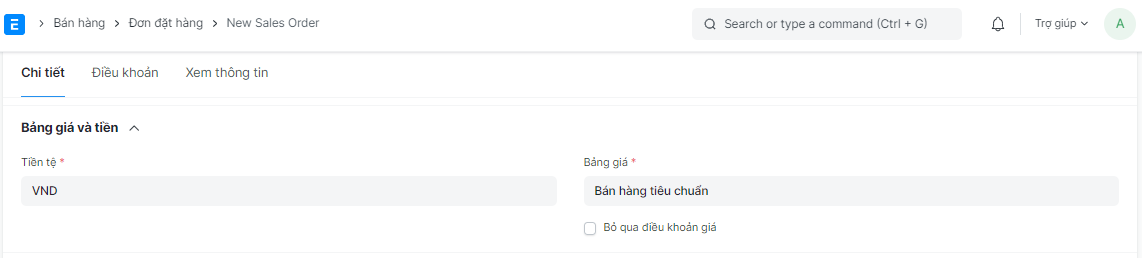 Bạn có thể đặt loại tiền tệ cho Bảng báo giá hoặc Đơn đặt hàng.
Bạn có thể đặt loại tiền tệ cho Bảng báo giá hoặc Đơn đặt hàng.
Tại mục Bảng giá, Nếu bạn chọn một bảng giá có sẵn, thì giá mặt hàng sẽ được lấy từ bảng giá đó.
Nếu bạn check "Bỏ qua điều khoản giá", đồng nghĩa với việc bỏ qua Quy tắc đặt giá được thiết lập trong Quy tắc định giá (Pricing Rule)
4.2. Đặt kho nguồn
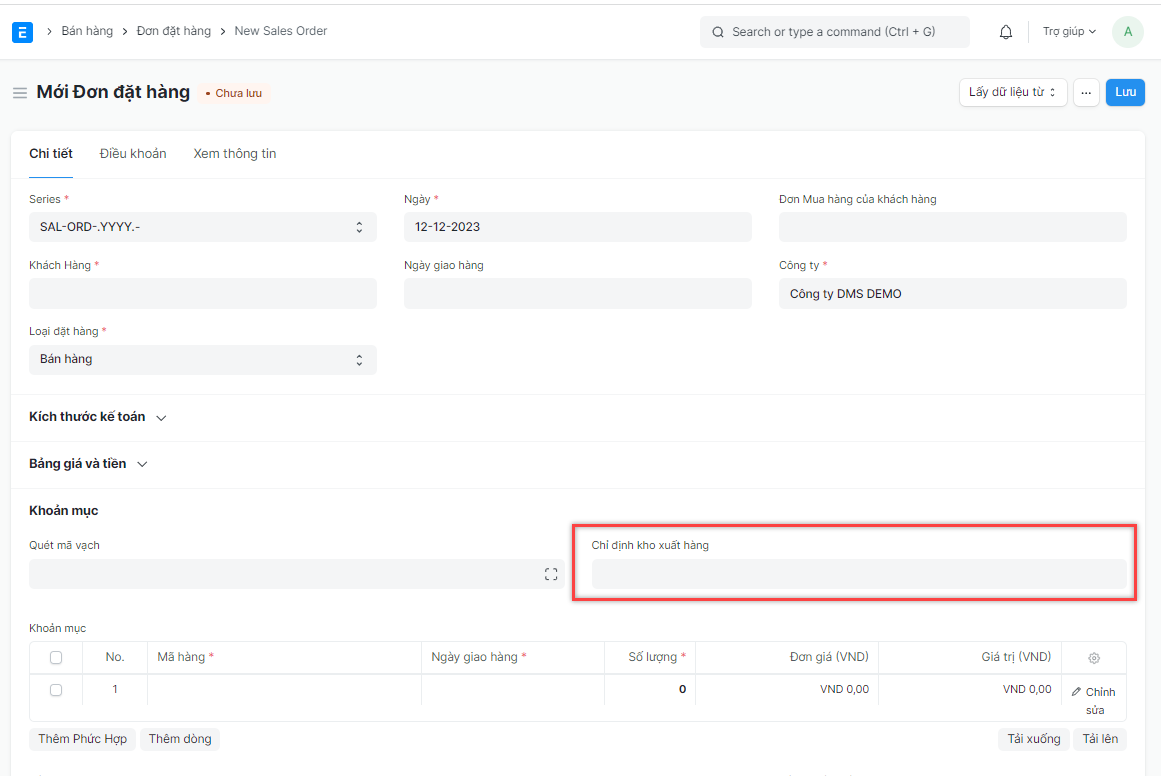
Khi bạn đặt kho ở đây thì tất cả các mặt hàng được thêm vào bảng sẽ được lấy từ kho này
Bạn cần có sẵn hàng trong 'kho hàng nguồn' mà bạn đang thiết lập. Lưu ý rằng tùy chọn này sẽ ghi đè 'Kho mặc định' mà bạn đã đặt trong danh sách mặt hàng.
4.3. Bảng mặt hàng
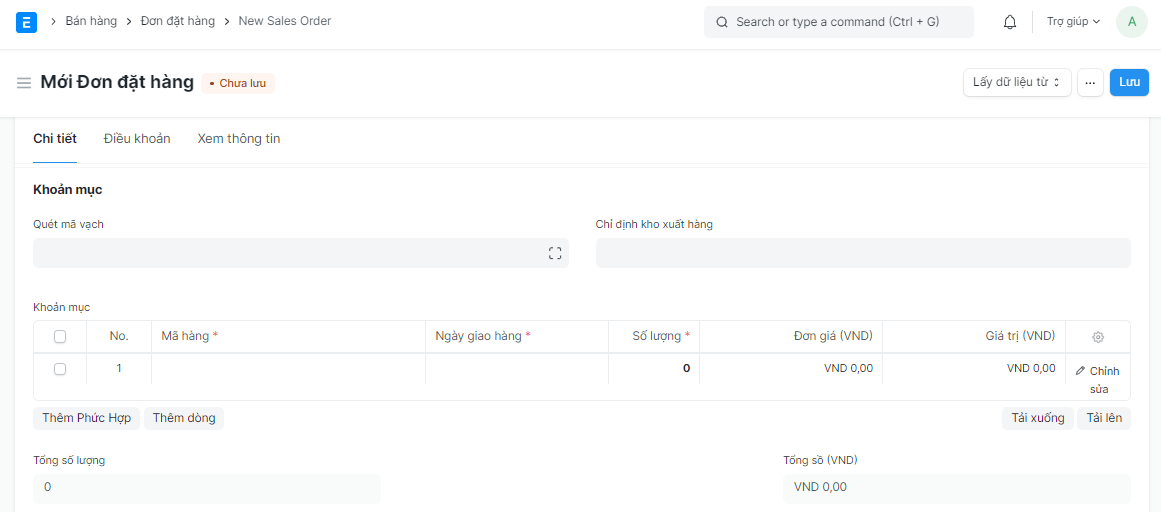
Ngày giao hàng đối với từng mặt hàng: Nếu bạn nhập ngày giao hàng vào dòng sản phẩm đầu tiên thì ngày đó cũng sẽ được sao chép sang các hàng khác ở những hàng trống.
Kho giao hàng: Chọn kho xuất hàng hóa để giao cho khách hàng
4.4. Bảng kê hàng hóa
Bảng kê hàng hóa được liên kết với Gói sản phẩm (Product Bundle) và chỉ xuất hiện khi giao dịch liên quan đến Gói sản phẩm.
Bảng kê hàng hóa sẽ được cập nhật tự động khi bạn “Lưu” Đơn đặt hàng. Nếu bất kỳ Mặt hàng nào trong Bảng mặt hàng của bạn là Gói sản phẩm (bao gồm nhiều mặt hàng đi chung với nhau), thì “Bảng kê hàng hóa” sẽ chứa danh sách (chi tiết) các Mặt hàng của bạn.
Bạn sẽ được yêu cầu chọn Kho giao hàng cho mỗi mặt hàng trong Gói sản phẩm, sau đó Kho giao hàng sẽ được cập nhật cho từng mặt hàng trong Bảng kê hàng hóa. Bạn có thể thay đổi kho, số sê-ri và lô trong Bảng kê hàng hóa các mặt hàng trong trường hợp các mặt hàng trong Gói sản phẩm của bạn đến từ các kho khác nhau.
4.5. Thuế và phí
Để thêm thuế vào Đơn đặt hàng của mình, bạn có thể chọn Mẫu Thuế bán hàng và Mẫu Phí hoặc thêm thuế theo cách thủ công trong bảng Thuế bán hàng và Phí.
Tổng số thuế và phí sẽ được hiển thị bên dưới bảng.
4.6. Giảm giá bổ sung
Ngoài việc giảm giá cho mỗi mặt hàng, bạn có thể thêm giảm giá cho toàn bộ báo giá trong phần này. Khoản giảm giá này có thể dựa trên Tổng số tiền, tức là sau thuế/phí hoặc Tổng ròng, tức là trước thuế/phí. Giảm giá bổ sung có thể được áp dụng dưới dạng phần trăm hoặc số tiền.
4.7. Điều khoản thanh toán
Trong các giao dịch Bán/Mua hàng, có thể có một số Điều khoản và Điều kiện nhất định mà Nhà cung cấp dựa vào đó để cung cấp hàng hóa hoặc dịch vụ cho Khách hàng. Bạn có thể áp dụng Điều khoản và Điều kiện cho các giao dịch, thông tin về điều này sẽ xuất hiện khi in tài liệu.
4.8. Thông tin khác
Trạng thái
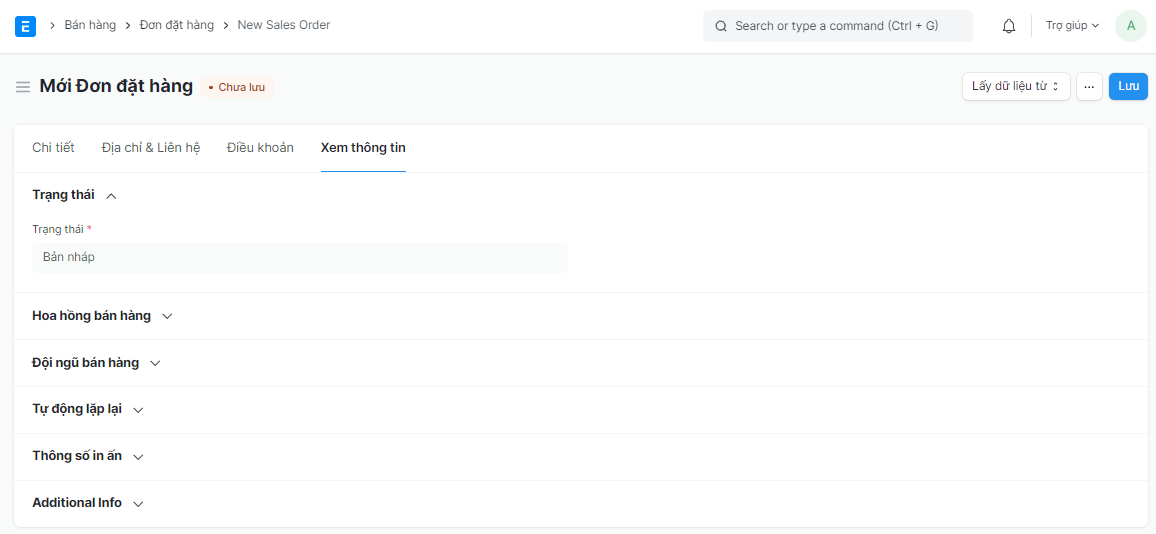 Trạng thái: Là trạng thái của Đơn đặt hàng như là Bản nháp, Đang chờ, Đang giao hàng và lập hóa đơn, Đang lập hóa đơn, Đang giao hàng, Đã hoàn thành, Đã hủy hoặc Đã đóng.
Trạng thái: Là trạng thái của Đơn đặt hàng như là Bản nháp, Đang chờ, Đang giao hàng và lập hóa đơn, Đang lập hóa đơn, Đang giao hàng, Đã hoàn thành, Đã hủy hoặc Đã đóng.Tiền hoa hồng
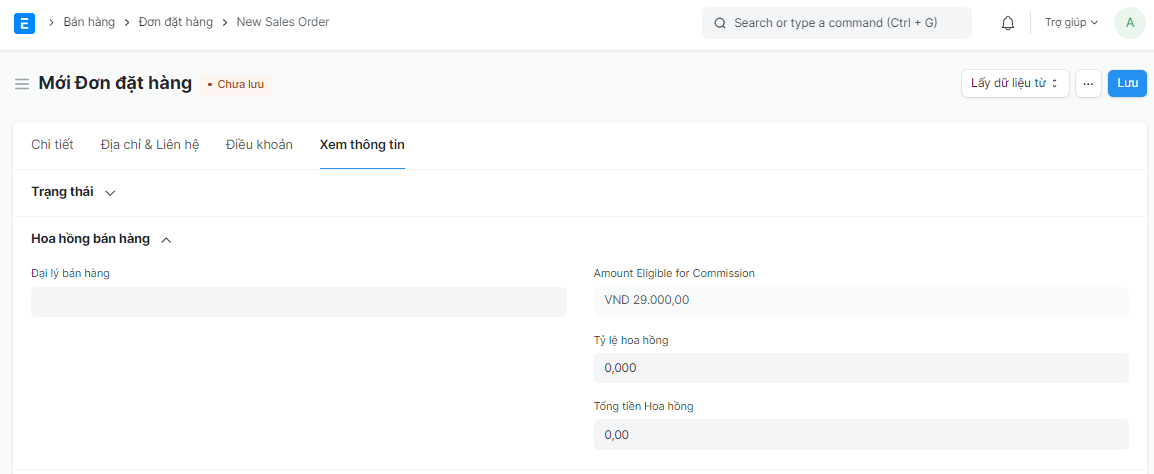 Tiền hoa hồng được hiểu là phần trăm (%) số tiền mà doanh nghiệp, nhà cung cấp trả cho người làm tiếp thị khi giới thiệu hoặc bán được sản phẩm, dịch vụ của doanh nghiệp đó. Bạn có thể thêm chi tiết về phần tiền hoa hồng tại đây. Nhập giá tiền hoa hồng và số tiền hoa hồng sẽ được hiển thị bên dưới.
Tiền hoa hồng được hiểu là phần trăm (%) số tiền mà doanh nghiệp, nhà cung cấp trả cho người làm tiếp thị khi giới thiệu hoặc bán được sản phẩm, dịch vụ của doanh nghiệp đó. Bạn có thể thêm chi tiết về phần tiền hoa hồng tại đây. Nhập giá tiền hoa hồng và số tiền hoa hồng sẽ được hiển thị bên dưới.Đội ngũ bán hàng
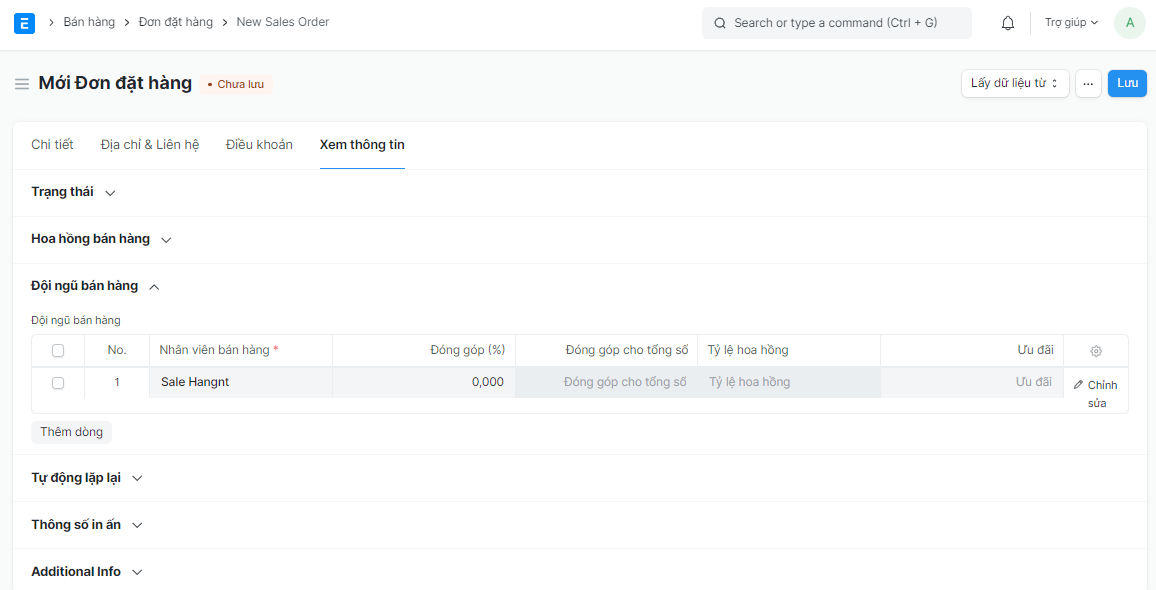 Người bán hàng: ERPNext cho phép bạn thêm nhiều Người bán hàng liên quan đến giao dịch này. Bạn có thể thay đổi tỷ lệ phần trăm đóng góp của các Nhân viên bán hàng và theo dõi số tiền ưu đãi mà họ kiếm được từ giao dịch này.
Người bán hàng: ERPNext cho phép bạn thêm nhiều Người bán hàng liên quan đến giao dịch này. Bạn có thể thay đổi tỷ lệ phần trăm đóng góp của các Nhân viên bán hàng và theo dõi số tiền ưu đãi mà họ kiếm được từ giao dịch này.Đơn hàng lặp lại tự động
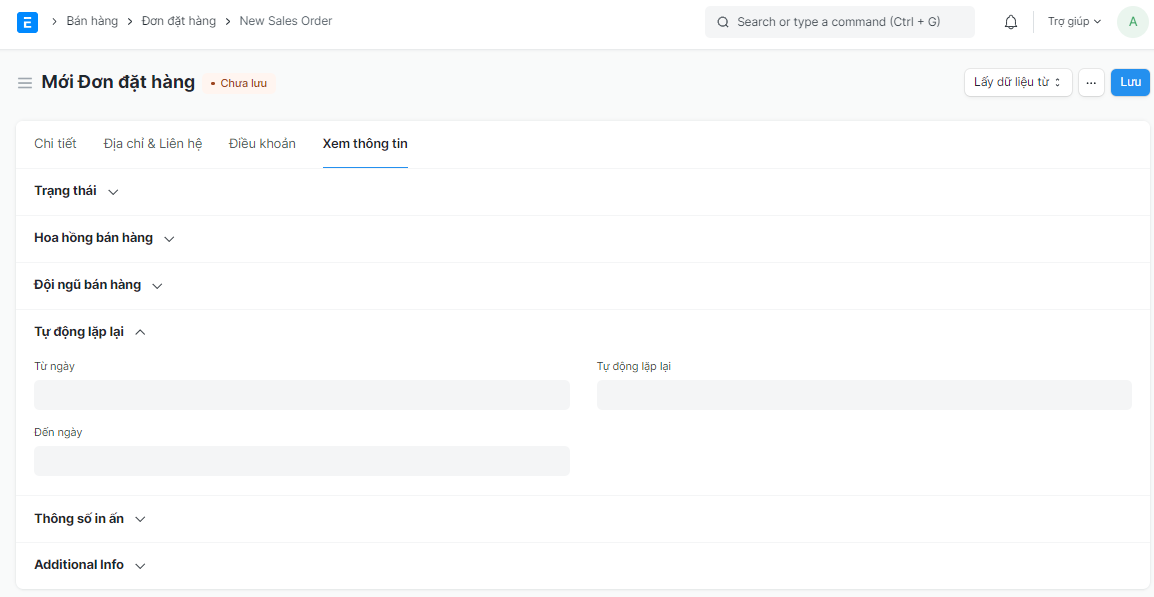 Đơn đặt hàng lặp lại tự động có thể hiểu như một bản đăng ký. Đặt ngày bắt đầu và ngày kết thúc cho Đơn đặt hàng. Chọn Lặp lại tự động cho Đơn đặt hàng đó. Để biết thêm về tự động lặp lại.
Đơn đặt hàng lặp lại tự động có thể hiểu như một bản đăng ký. Đặt ngày bắt đầu và ngày kết thúc cho Đơn đặt hàng. Chọn Lặp lại tự động cho Đơn đặt hàng đó. Để biết thêm về tự động lặp lại.Cài đặt in
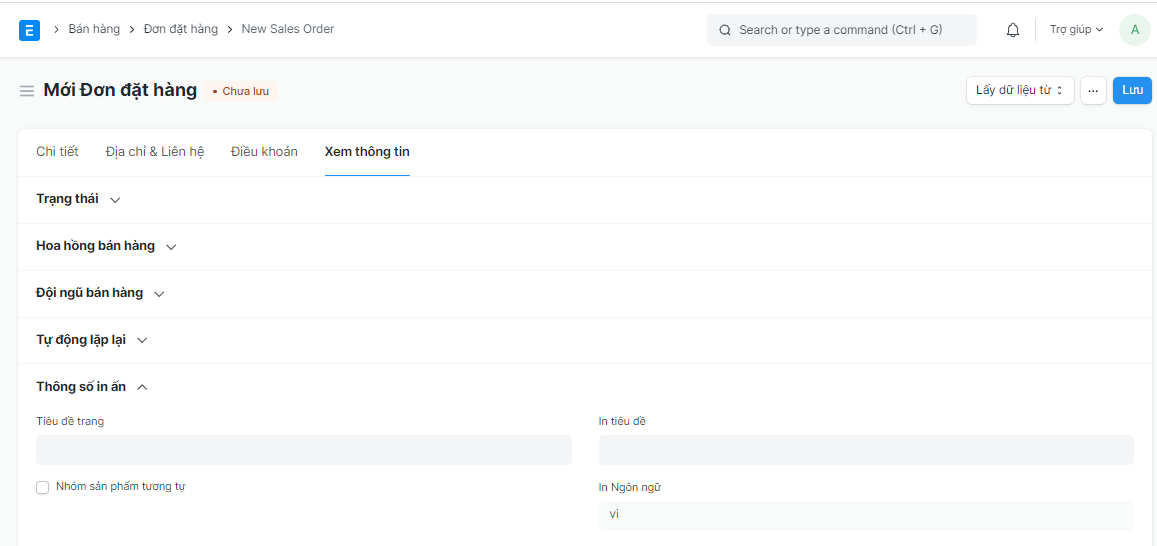 Cài đặt in theo nhu cầu
Cài đặt in theo nhu cầu
4.9. Sau khi gửi Đơn đặt hàng
Đơn đặt hàng là một giao dịch "Có thể gửi". Bạn sẽ có thể thực hiện các bước tiếp theo (như lập Phiếu giao hàng) chỉ sau khi “Gửi” Đơn đặt hàng.
Khi bạn “Gửi” Đơn đặt hàng của mình, bạn có thể kích hoạt các hành động từ Đơn đặt hàng như:
Bạn có thể Thêm, Cập nhật, Xóa các mặt hàng trong Đơn đặt hàng bằng cách nhấp vào nút Cập nhật mặt hàng. Tuy nhiên, bạn không thể xóa các mặt hàng đã được vận chuyển hoặc đã được giao lệnh sản xuất cho nó.
Trạng thái: Sau khi gửi, bạn có thể giữ hoặc đóng Đơn đặt hàng.
Tạo: Từ Đơn đặt hàng đã gửi, bạn có thể tạo các mục sau:
+ Phiếu giao hàng - Để lập phiếu nhập hàng. Bạn cũng có thể lập Phiếu giao hàng cho các mặt hàng đã chọn dựa trên ngày giao hàng.
+ Lệnh sản xuất - Để bắt đầu Lệnh sản xuất với các nguyên liệu thô.
+ Hóa đơn bán hàng - Để lập hóa đơn cho Đơn đặt hàng.
+ Yêu cầu vật liệu - Yêu cầu nhập kho nguyên vật liệu nếu hết hàng.
+ Yêu cầu nguyên vật liệu - Yêu cầu nguyên vật liệu cần thiết cho sản xuất.
+ Dự án - Để tạo một dự án dựa trên Đơn đặt hàng.
+ Đăng ký - Để tự động lặp lại Đơn đặt hàng.
+ Yêu cầu thanh toán - Để thực hiện Yêu cầu thanh toán.
+ Thanh toán - Để ghi lại khoản thanh toán đối với Đơn đặt hàng.

4.10. Loại đơn hàng bảo trì
Khi 'Loại đơn đặt hàng' là ' Đơn Bảo trì', hãy làm theo các bước sau:
Nhập Đơn vị tiền tệ, Bảng giá và Chi tiết mặt hàng.
Nhâp thuế và các thông tin khác (nếu có).
Lưu và gửi đơn hàng bảo trì.
Sau khi đơn hàng bảo trì được gửi, nút Tạo sẽ cung cấp các lựa chọn dành riêng cho Loại đơn hàng bảo trì.
 - Maintenance Visit: Bạn có thể điền trực tiếp vào biểu mẫu truy cập. Chi tiết đơn đặt hàng sẽ được lấy trực tiếp.
- Maintenance Visit: Bạn có thể điền trực tiếp vào biểu mẫu truy cập. Chi tiết đơn đặt hàng sẽ được lấy trực tiếp.
- Maintenance Schedule: Bạn có thể điền chi tiết lịch trình. Chi tiết Đơn đặt hàng sẽ được lấy trực tiếp.
- Bằng cách nhấp vào nút "Sales Invoice" (Hóa đơn), bạn có thể tạo Hóa đơn cho các dịch vụ của mình. Các chi tiết đơn đặt hàng bán hàng sẽ được lấy trực tiếp.